Como conectar dois fones de ouvido USB ao mesmo tempo ao PC

Se você quiser saber como conectar dois fones de ouvido USB ao mesmo tempo a um PC , este artigo mostra um método fácil para conectar dois fones de ouvido ao mesmo tempo ao PC.

Este truque é útil se você quiser assistir a um vídeo ou jogar com seu amigo. Suponha que você queira jogar com seu amigo, mas não queira conectar um alto-falante. Nesse caso, você pode conectar dois fones de ouvido USB ao mesmo computador, para que ambos possam ouvir o áudio enquanto jogam videogame.
Como conectar dois fones de ouvido USB ao mesmo tempo ao PC
Use as etapas a seguir mencionadas abaixo para conectar dois fones de ouvido USB ao mesmo tempo ao seu PC:
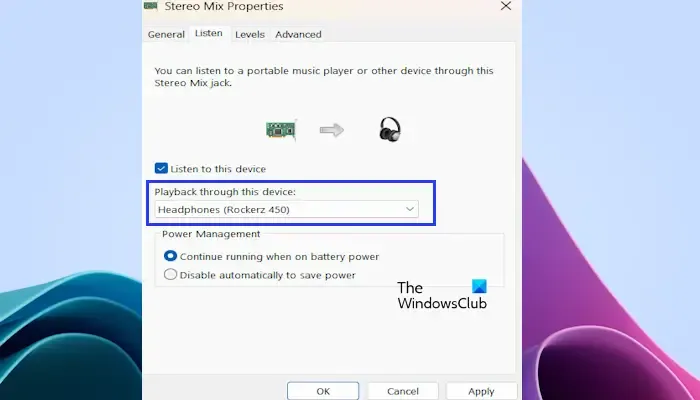
- Conecte ambos os fones de ouvido USB às portas USB do seu PC.
- Abra a barra de pesquisa do Windows e digite Painel de controle . Selecione o Painel de Controle nos resultados da pesquisa.
- Defina o modo Visualizar por como Ícones grandes .
- Clique em Som .
- Na guia Reprodução , role para baixo, clique com o botão direito em um de seus fones de ouvido USB e clique em Definir como dispositivo de comunicação padrão .
- Agora, clique na aba Gravação e procure a opção Stereo Mix .
- Clique com o botão direito em Stereo Mix e selecione Propriedades .
- Clique na guia Ouvir , selecione a caixa Ouvir este dispositivo e selecione seus segundos fones de ouvido no menu suspenso.
- Clique em Aplicar e depois clique em OK para salvar as alterações.
Depois de seguir corretamente as etapas mencionadas acima, você poderá ouvir o som de ambos os fones de ouvido.
Como é que isso funciona?
Na guia Reprodução, quando você seleciona os primeiros fones de ouvido como dispositivo padrão, o Windows continua reproduzindo som porque é o dispositivo de áudio padrão, mesmo quando você conecta os segundos fones de ouvido ao sistema. Se você mudar o dispositivo padrão, o Windows irá parar de reproduzir o som dos primeiros fones de ouvido e começar a reproduzir a partir do segundo.
Para resolver esta situação, usamos o recurso Stereo Mix do Windows. Defina um fone de ouvido como dispositivo padrão para que o Windows continue reproduzindo o som dele e selecione o segundo fone de ouvido como outro dispositivo de saída ativo na opção Stereo Mix. Isso permitirá que o Windows reproduza a saída de áudio de ambos os dispositivos de áudio.
Como habilito o Stereo Mix no Windows 11?
Você pode ativar o Stereo Mix no Painel de Controle. Vá para o Painel de Controle e selecione Som. Clique na guia Gravação e role para baixo para procurar Stereo Mix. Clique com o botão direito em Stereo Mix e clique em Habilitar. Agora clique em OK e depois em Aplicar para salvar as alterações.
Posso conectar 2 alto-falantes diferentes ao PC?
Você pode tentar conectar dois alto-falantes ao seu PC. Se forem alto-falantes Bluetooth, tente conectá-los via Bluetooth nas configurações do sistema. Depois de conectar os dois alto-falantes, você pode selecionar o dispositivo de saída para um aplicativo específico no Volume Mixer. Se você quiser reproduzir som de ambos os alto-falantes, use o recurso Stereo Mix.



Deixe um comentário